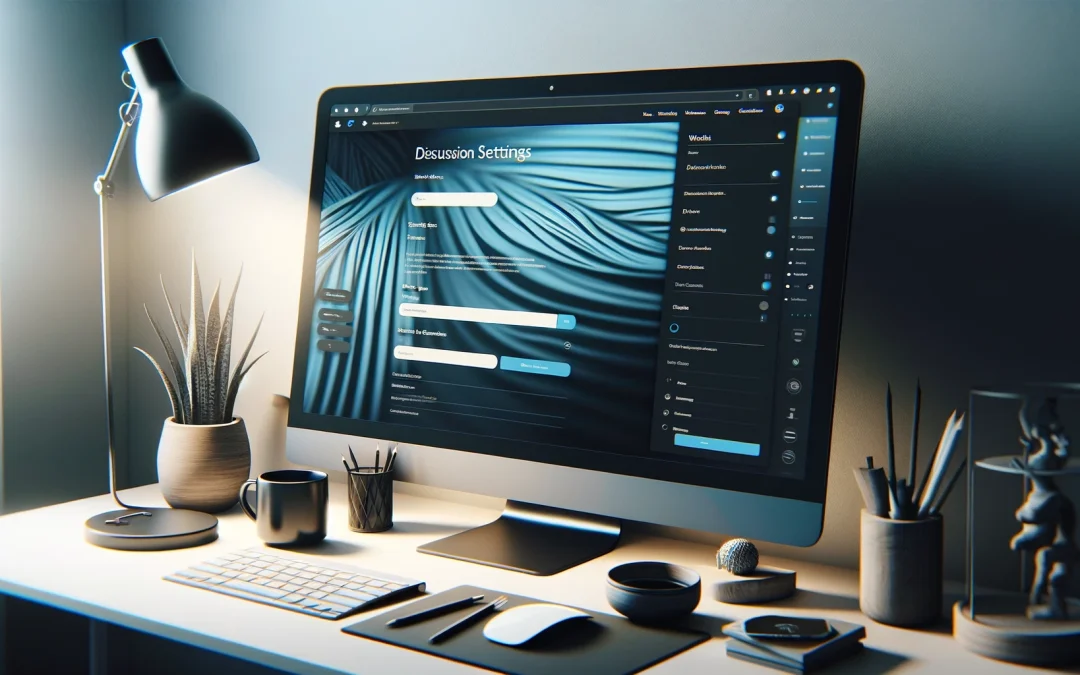La gestión de un sitio web implica tomar decisiones que afectan tanto a la interacción del usuario como al rendimiento general del página. Una de estas decisiones es si permitir o no comentarios en tu sitio WordPress. En este artículo, te mostraremos cómo desactivar comentarios en WordPress y discutiremos las ventajas y desventajas de hacerlo.
Tabla de contenidos
Ventajas y desventajas de desactivar comentarios en WordPress: ¿deberías hacerlo?
La decisión de desactivar comentarios en WordPress no debe tomarse a la ligera. Cada sitio web tiene objetivos y audiencias únicas, y lo que funciona para uno puede no ser ideal para otro.
Las ventajas de esta acción pueden incluir lo siguiente:
- Mejora de la seguridad. Al desactivar los comentarios, reduces el riesgo de ataques de spam y posibles vulnerabilidades de seguridad que pueden ser explotadas a través de la sección de comentarios. Esto hace que tu sitio sea más seguro y robusto contra intrusiones maliciosas.
- Optimización del tiempo de gestión. La moderación de comentarios puede ser muy tiempo consumiendo. Al desactivar esta función, liberas recursos valiosos que pueden ser mejor invertidos en otras áreas de tu sitio web, como la creación de contenido o la optimización del SEO.
- Mejora en la experiencia del usuario. A veces, los comentarios pueden desviar la atención del contenido principal o incluso crear un ambiente negativo si predominan los comentarios spam o tóxicos. Desactivarlos asegura que tus visitantes se centren en el contenido que has creado para ellos.
- Aumento del rendimiento del sitio. Cada comentario adicional es un dato extra que tu servidor debe cargar. En sitios con mucho tráfico, desactivar los comentarios puede contribuir significativamente a la velocidad de carga de las páginas, ofreciendo una mejor experiencia al usuario.
En cuanto a las desventajas de desactivar comentarios en WordPress, se han de destacar las siguientes consideraciones:
- Reducción de la interacción del usuario. Los comentarios son una herramienta clave para fomentar la comunidad y el engagement. Al desactivarlos, pierdes una vía directa de comunicación con tu audiencia, lo que puede hacer que tu sitio parezca menos vivo y participativo.
- Impacto en el SEO. Los comentarios pueden generar contenido adicional relevante en tus páginas, lo que puede ser visto positivamente por los motores de búsqueda. Este contenido generado por usuarios puede aumentar la densidad de palabras clave y proporcionar actualizaciones frescas a tus páginas, factores ambos beneficiosos para el SEO.
- Percepción de cerrar el diálogo. Algunos usuarios pueden interpretar la desactivación de los comentarios como una falta de interés en sus opiniones o un movimiento hacia una comunicación unidireccional. Esto puede afectar la percepción de tu marca y potencialmente disminuir la lealtad del usuario.
La decisión de desactivar comentarios en WordPress debe basarse en una evaluación cuidadosa de estos factores. Considera tus objetivos de sitio, tu capacidad para gestionar y moderar comentarios, y la importancia de la interacción del usuario para tu estrategia online. En algunos casos, podría ser más adecuado buscar un equilibrio, como limitar los comentarios solo a ciertas áreas del sitio o utilizar herramientas de moderación automatizadas para manejar el spam sin cerrar completamente esta vía de comunicación.
Métodos para desactivar comentarios en WordPress
Desactivar comentarios en WordPress puede ser una decisión estratégica para mejorar la administración del sitio, la seguridad, y la experiencia del usuario. A continuación detallamos varios métodos para desactivar comentarios, ya sea de manera global o selectiva, dependiendo de tus necesidades específicas.
En todas las entradas y páginas publicadas
Para desactivar comentarios en todas las entradas y páginas ya publicadas, debes seguir estos pasos:
- Accede al escritorio de WordPress y selecciona «Entradas» para desactivar comentarios en las entradas o «Páginas» para hacerlo en las páginas.
- Haz clic en «Todas las entradas» o «Todas las páginas» para ver la lista completa de tus publicaciones o páginas.
- Utiliza el cuadro de selección para elegir todas las entradas o páginas. Luego, en el menú desplegable de «Acciones en lote», selecciona «Editar» y haz clic en «Aplicar».
- En las opciones que aparecen, encontrarás una para los comentarios. Cambia su configuración a «No permitir» y finaliza el proceso seleccionando el botón «Actualizar».
Este método es eficaz para ajustar rápidamente la configuración de publicaciones o páginas existentes, pero no afectará a las nuevas publicaciones o páginas que crees.
En futuras publicaciones o páginas
Para asegurarte de que las nuevas publicaciones o páginas no permitan comentarios por defecto, sigue estos pasos:
- Ve a «Ajustes» > «Discusión» dentro de tu panel de administración de WordPress.
- Busca la opción «Permitir que las personas publiquen comentarios en nuevas entradas» y desmárcala.
- Guarda los cambios.
Este ajuste es global y afectará a todas las nuevas entradas y páginas que se creen después de haber cambiado la configuración.
En entradas o páginas concretas
Si deseas desactivar comentarios en publicaciones o páginas específicas, puedes hacerlo directamente desde el editor de WordPress:
- Abre la publicación o página en la que deseas desactivar los comentarios.
- En el panel derecho del editor, busca la sección «Discusión».
- Desmarca la opción «Permitir comentarios».
Este método te da control a nivel individual, permitiéndote decidir exactamente dónde deseas y dónde no desactivar los comentarios.
En una entrada o una página individual
Este método es esencialmente el mismo que el anterior, aplicándose directamente en el editor de cada entrada o página específica para desactivar los comentarios de forma individual.
En los medios
Para desactivar comentarios en los archivos de medios necesitas acceder a la biblioteca de medios, abrir cada archivo de medio individualmente y, en la sección de «Discusión», desmarcar «Permitir comentarios».
Dado que WordPress no ofrece una opción directa para desactivar comentarios en los medios de forma masiva, este proceso puede ser tedioso para sitios con muchos archivos de medios.
Usando un plugin
Instalar un plugin específicamente diseñado para controlar los comentarios puede ofrecerte una solución flexible y potente. Para ello busca e instala un plugin como Disable Comments desde el repositorio de WordPress. Una vez activado, te permitirá desactivar los comentarios en todo el sitio o por tipos de publicación específicos con solo unos pocos clics.
Esta es una excelente opción para quienes buscan una solución fácil de usar y con capacidad de personalización.
Alterando el código de los archivos page.php y single.php
Para usuarios con conocimientos técnicos que deseen un control más granular, modificar el código de tu tema puede ser la solución:
- Accede a los archivos page.php y single.php de tu tema a través del editor de temas en WordPress o mediante un cliente FTP.
- Busca la llamada a la función comments_template().
- Coméntala o elimínala para desactivar la carga de la sección de comentarios.
Este método requiere un cuidado especial, ya que cualquier error en la edición de archivos de tema puede resultar en problemas en tu sitio. Siempre se recomienda hacer una copia de seguridad antes de realizar cambios directos en el código.
Consideraciones con los comentarios spam: ¿qué hacer?
Lidiar con el spam es una de las principales razones por las que los administradores de sitios web consideran desactivar comentarios en WordPress. El spam no solo llena tu sitio de contenido irrelevante y a menudo malicioso, sino que también puede afectar negativamente la experiencia del usuario y la percepción de tu marca.
Aquí te ofrecemos algunas estrategias para manejar el spam de comentarios sin necesariamente tener que desactivarlos por completo:
- Uso de plugins anti-spam. Existen varios plugins de alta calidad diseñados para combatir el spam de comentarios en WordPress. Akismet, por ejemplo, es uno de los más populares y eficientes. Estos plugins revisan automáticamente los comentarios en busca de signos de spam y los filtran antes de que puedan publicarse en tu sitio.
- Activar la moderación de comentarios. Puedes configurar WordPress para que todos los comentarios deban ser aprobados manualmente antes de aparecer en el sitio. Si bien esto aumenta la carga de trabajo, te da control total sobre qué comentarios se muestran públicamente, ayudando a mantener la calidad y relevancia en la sección de comentarios.
- Implementar un sistema de CAPTCHA. Los CAPTCHAs pueden disuadir a los bots de spam de dejar comentarios automatizados. Aunque puede ser un pequeño inconveniente para los usuarios reales, es una herramienta eficaz para reducir significativamente la cantidad de spam.
- Restringir quién puede dejar comentarios. WordPress te permite configurar tu sitio de modo que solo los usuarios registrados puedan dejar comentarios. Esto puede reducir el spam, ya que añade un paso adicional que los spammers deben tomar para poder comentar.
- Utilizar la lista negra de palabras clave y la moderación de comentarios. WordPress te permite especificar palabras clave que, cuando se detectan en un comentario, automáticamente marcan ese comentario como spam o lo retienen para moderación. Esta es una herramienta útil para filtrar contenido específico que no deseas en tu sitio.
En definitiva, desactivar comentarios en WordPress es una decisión estratégica que puede tener un impacto significativo en la administración de tu sitio, la seguridad, y la experiencia del usuario. Hemos explorado diversas formas de gestionar o eliminar completamente los comentarios, desde ajustes globales hasta métodos específicos para entradas, páginas y medios. Cada opción ofrece diferentes ventajas y se adapta a distintas necesidades, permitiéndote personalizar tu enfoque para crear un ambiente digital óptimo.
Sin embargo, es crucial recordar que la interacción con la audiencia es un componente vital para el crecimiento y la dinámica de cualquier sitio web. Antes de tomar la decisión de desactivar completamente los comentarios, considera todas las opciones disponibles para gestionar el spam y fomentar una comunidad saludable y activa en línea.
Si te encuentras abrumado por las opciones o necesitas asesoramiento personalizado para tomar la mejor decisión para tu sitio web, estamos aquí para ayudarte. Contacta con nuestro equipo de expertos en páginas web WordPress en Madrid para resolver tus dudas.